 Здравствуйте.
Здравствуйте.
Сегодняшний пост совсем небольшой. В этом уроке я хотел бы показать простой пример, как сделать абзац в Word 2013 (в других версиях Word он делается подобным образом). Кстати, многие новички, например, отступ (красную строку) делают в ручную при помощи пробела, в то время, как есть специальный инструмент.
И так…
1) Сначала нужно перейти в меню «ВИД» и включить инструмент «Линейка». Вокруг листа: сдева и сверху должна появиться линейка, где вы можете регулировать ширину написанного текста.
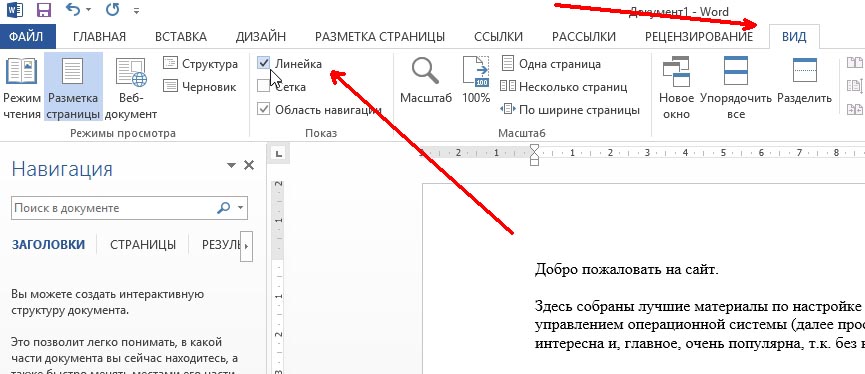
2) Далее ставите курсор в то место, где у вас должна быть красная строка и сверху (на линейке) сдвигаете ползунок на нужное расстояние вправо (синяя стрелка на скриншоте ниже).
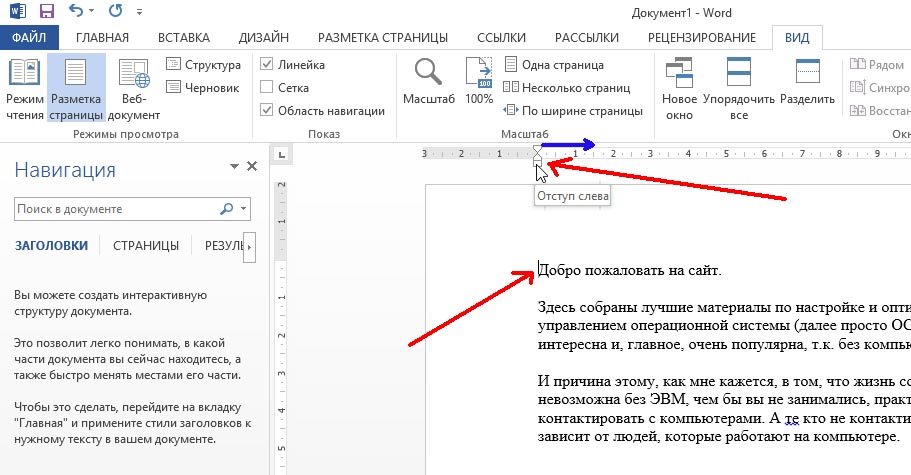
3) В результате у вас текст сдвинется. Чтобы сделать автоматически следующий абзац с красной строкой — просто поставьте курсор в нужно место текста и нажмите клавишу Enter.
Красную строку можно сделать если поставить курсор в начале строки и нажать на кнопку «Tab».
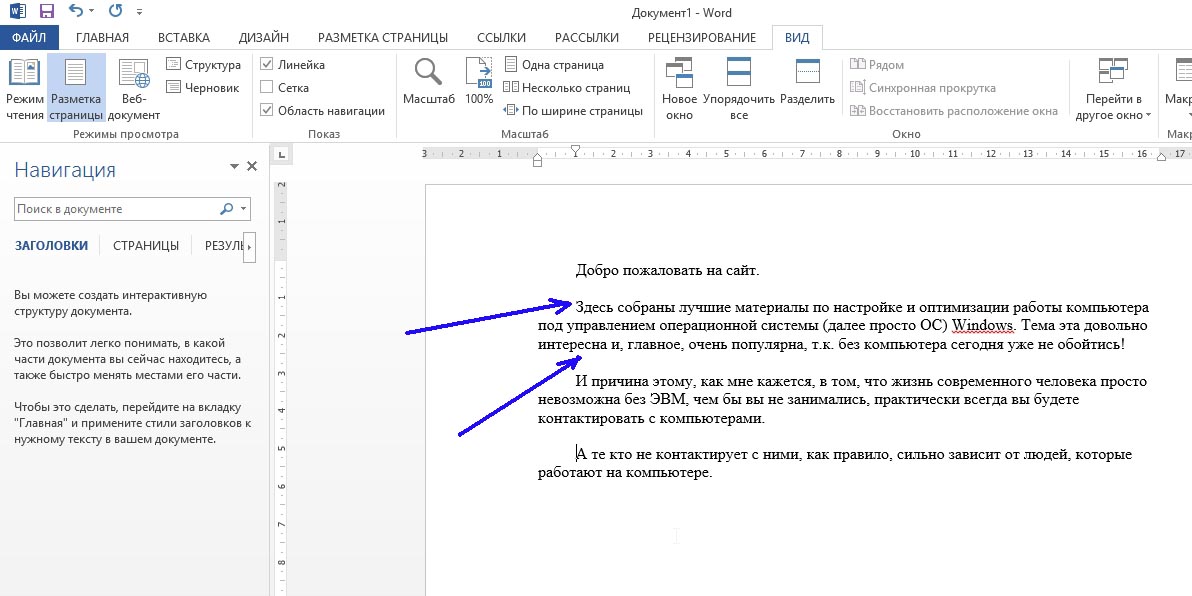
4) Для тех, кого не устраивает высота и отступ абзаца — есть специальная опция настройки междустрочного интервала. Для этого выделите несколько строчек и нажмите правую кнопку мышки — в открывшемся контекстном меню, выберите «Абзац».
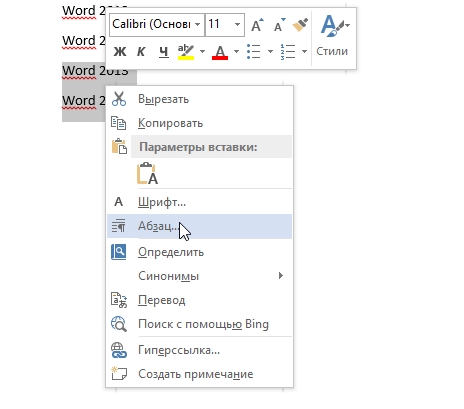
В опциях можно поменять интервал и отступы на те, которые вам нужны.
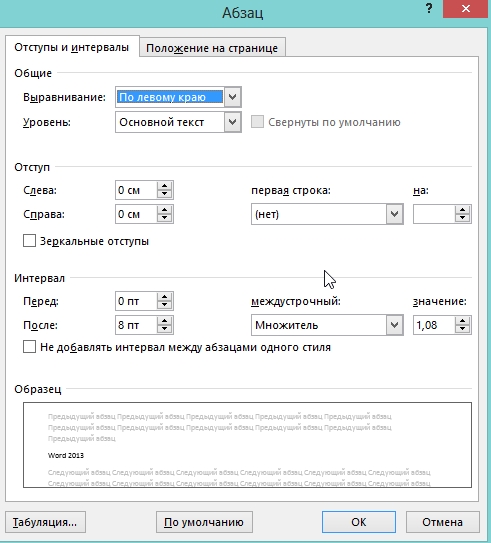
Собственно, на этом все.
Оцените статью:
(31 голос, среднее: 4.2 из 5)
Поделитесь с друзьями!


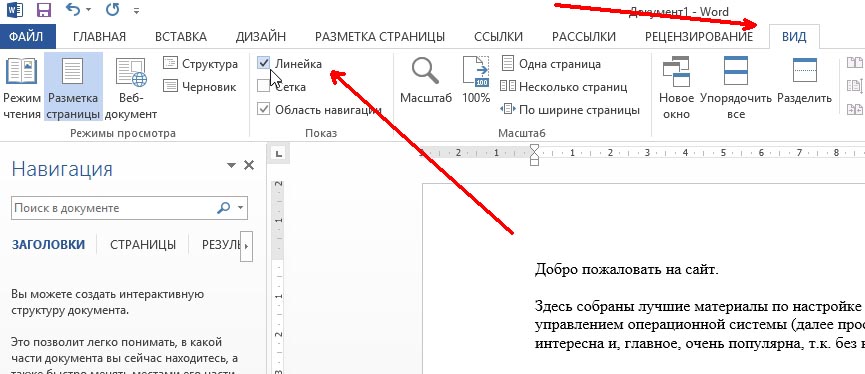
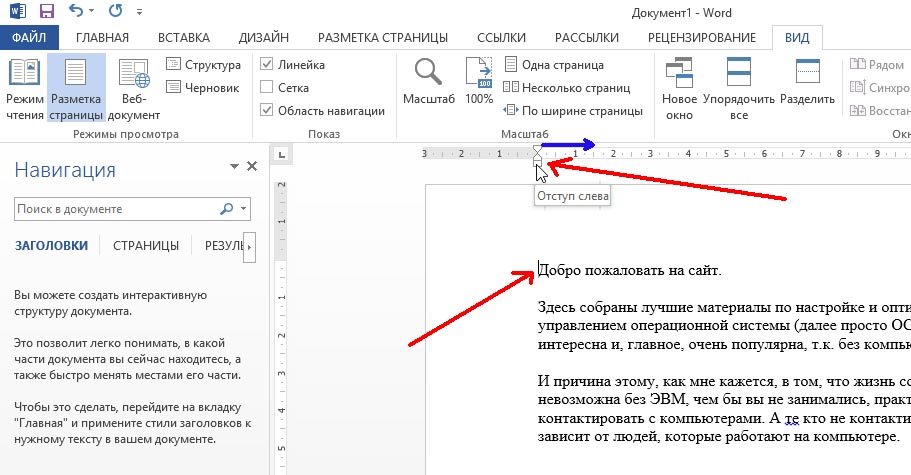
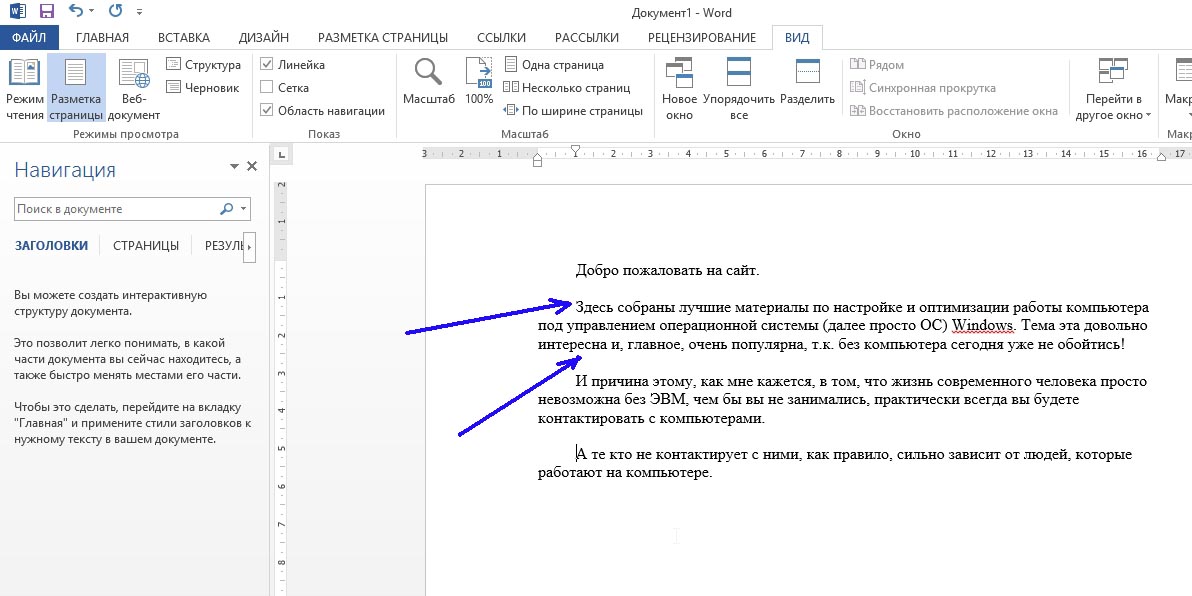
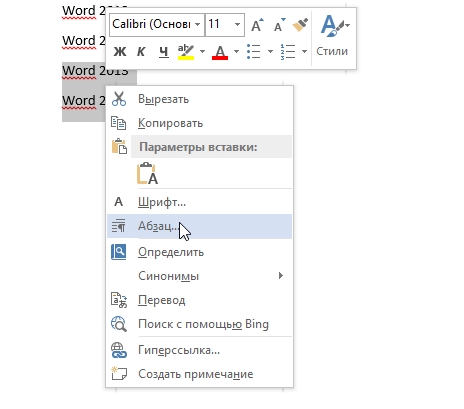
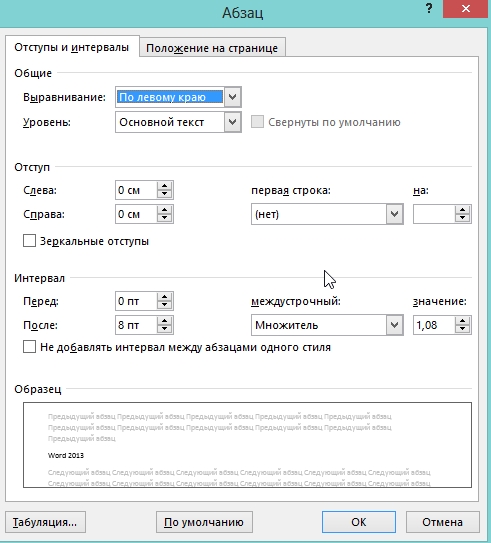
2 комментария